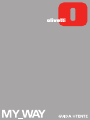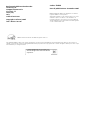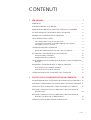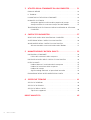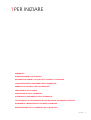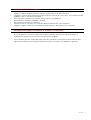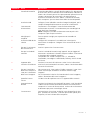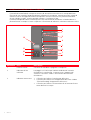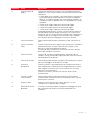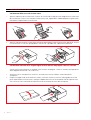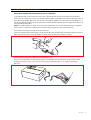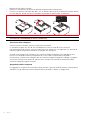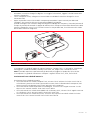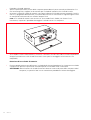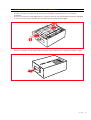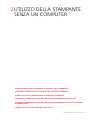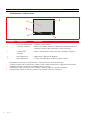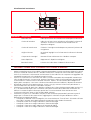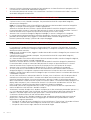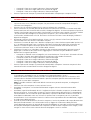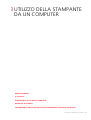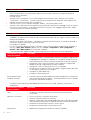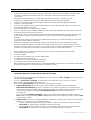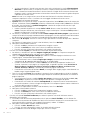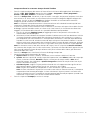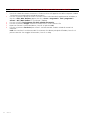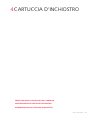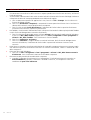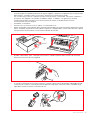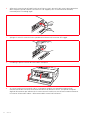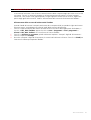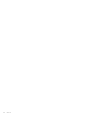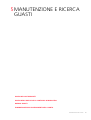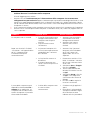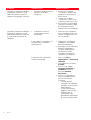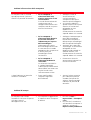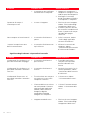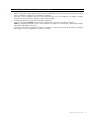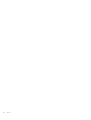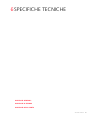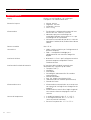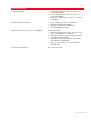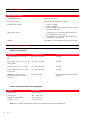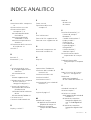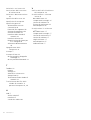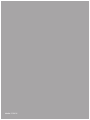Olivetti MY_WAY Manuale del proprietario
- Tipo
- Manuale del proprietario


Realizzato/Pubblicato/Prodotto da:
Olivetti S.p.A.
Gruppo Telecom Italia
Via Jervis, 77
Ivrea (TO)
Italy
www.olivetti.com
Copyright © Olivetti, 2005
Tutti i diritti riservati
ENERGY STAR è un marchio di fabbrica registrato in U.S.A.
Il programma ENERGY STAR è stato istituito dal ministero per la protezionedell’ambiente degli Stati Uniti per la riduzione del consumo di
energia, in risposta alle esigenze di salvaguardia ambientale per promuovere la progettazione e l’utilizzo di apparecchiature per l’ufficio a più
alto rendimento per energia assorbita.
I requisiti qualitativi di questo prodotto sono
attestati dall’apposizione della marcatura CE
sul prodotto.
Codice: 516406
Data di pubblicazione: Settembre 2005
Marchi registrati: Microsoft e Windows sono marchi
registrati di Microsoft Corporation.
Altri marchi registrati e nomi commerciali possono essere
utilizzati in questo documento come riferimento ai
rispettivi proprietari o ai nomi dei loro prodotti. Olivetti
declina qualsiasi interesse proprietario in marchi registrati
e nomi commerciali di terzi.

CONTENUTI v
CONTENUTI
1 PER INIZIARE . . . . . . . . . . . . . . . . . . . . . . . . . . . . . . . . . . . . . . 1
GENERALITÀ . . . . . . . . . . . . . . . . . . . . . . . . . . . . . . . . . . . . . . . . . . . . . . .2
ISTRUZIONI INERENTI LA SICUREZZA . . . . . . . . . . . . . . . . . . . . . . . . . . . . .3
INFORMAZIONI INERENTI LA QUALITÀ DI STAMPA E LA GARANZIA . . . . .3
LOCALIZZAZIONE DEI COMPONENTI DELLA STAMPANTE . . . . . . . . . . . . .4
PANNELLO DI CONTROLLO DELLA STAMPANTE . . . . . . . . . . . . . . . . . . . .6
CARICAMENTO DELLA CARTA . . . . . . . . . . . . . . . . . . . . . . . . . . . . . . . . .8
Caricamento della carta nel cassetto carta . . . . . . . . . . . . . . . . . . . . .8
Caricamento manuale di un singolo foglio di carta comune
A4 piegato a metà in verticale . . . . . . . . . . . . . . . . . . . . . . . . . . . . . .8
ALIMENTAZIONE DELLA STAMPANTE . . . . . . . . . . . . . . . . . . . . . . . . . . . .9
Scelta della modalità di alimentazione per la stampante . . . . . . . . . . .9
ACCENSIONE E SPEGNIMENTO DELLA STAMPANTE . . . . . . . . . . . . . . . .10
Accensione della stampante . . . . . . . . . . . . . . . . . . . . . . . . . . . . . . 10
Spegnimento della stampante . . . . . . . . . . . . . . . . . . . . . . . . . . . . .10
COLLEGAMENTO ALLA STAMPANTE DI UNA MACCHINA FOTOGRAFICA
DIGITALE . . . . . . . . . . . . . . . . . . . . . . . . . . . . . . . . . . . . . . . . . . . . .11
INSERIMENTO E RIMOZIONE DELLE SCHEDE DI MEMORIA . . . . . . . . . . . .11
Inserimento di una scheda di memoria . . . . . . . . . . . . . . . . . . . . . . .11
Rimozione di una scheda di memoria . . . . . . . . . . . . . . . . . . . . . . . .12
PREDISPOSIZIONE DELLA STAMPANTE PER IL TRASPORTO . . . . . . . . . . .13
2 UTILIZZO DELLA STAMPANTE SENZA UN COMPUTER . . . . . 15
VISUALIZZAZIONE DELLE FOTOGRAFIE SUL DISPLAY DELLA STAMPANTE 16
SELEZIONE E STAMPA DELLE FOTOGRAFIE DALLA SCHEDA DI MEMORIA 17
STAMPA DI FOTO DA UNA MACCHINA FOTOGRAFICA PICTBRIDGE . . . .18
SELEZIONE E STAMPA DI FOTO DA UNA MACCHINA FOTOGRAFICA
DIGITALE DPOF . . . . . . . . . . . . . . . . . . . . . . . . . . . . . . . . . . . . . . . .18
SELEZIONE E STAMPA DI FOTO DA UNA MACCHINA FOTOGRAFICA
DIGITALE CHE NON SIA PICTBRIDGE/DPOF . . . . . . . . . . . . . . . . . . . .19
STAMPA DI FOTO DA UNA PERIFERICA BLUETOOTH . . . . . . . . . . . . . . . .19

CAPITOLO CONTENUTIvi
3 UTILIZZO DELLA STAMPANTE DA UN COMPUTER . . . . . . . 21
PRIMA DI INIZIARE . . . . . . . . . . . . . . . . . . . . . . . . . . . . . . . . . . . . . . . . . 22
IL TOOLBOX . . . . . . . . . . . . . . . . . . . . . . . . . . . . . . . . . . . . . . . . . . . . . . 22
IL MONITOR DI STATO DELLA STAMPANTE . . . . . . . . . . . . . . . . . . . . . . . 23
MODALITA’ DI STAMPA . . . . . . . . . . . . . . . . . . . . . . . . . . . . . . . . . . . . . 23
Stampa da applicativo utilizzando le proprietà di stampa . . . . . . . . . 23
Stampa mediante lo strumento Stampa foto del Toolbox . . . . . . . . . 25
TRASFERIMENTO DEI FILE DALLA SCHEDA DI MEMORIA AL PERSONAL
COMPUTER . . . . . . . . . . . . . . . . . . . . . . . . . . . . . . . . . . . . . . . . . . . 26
4 CARTUCCE D’INCHIOSTRO . . . . . . . . . . . . . . . . . . . . . . . . . . .27
VERIFICA DEI LIVELLI D’INCHIOSTRO DAL COMPUTER . . . . . . . . . . . . . . . 28
SOSTITUZIONE DELLA CARTUCCIA D’INCHIOSTRO . . . . . . . . . . . . . . . . . 29
ALLINEAMENTO DELLA CARTUCCIA D’INCHIOSTRO . . . . . . . . . . . . . . . . 31
Allineamento della cartucce d’inchiostro dal Toolbox. . . . . . . . . . . . . 31
5 MANUTENZIONE E RICERCA GUASTI . . . . . . . . . . . . . . . . . . 33
PULIZIA DELLA STAMPANTE . . . . . . . . . . . . . . . . . . . . . . . . . . . . . . . . . . 34
Pulizia della carrozzeria della stampante . . . . . . . . . . . . . . . . . . . . . . 34
PULIZIA DEGLI UGELLI DELLE CARTUCCE D’INCHIOSTRO . . . . . . . . . . . . 34
RICERCA GUASTI . . . . . . . . . . . . . . . . . . . . . . . . . . . . . . . . . . . . . . . . . . 35
Problemi durante l’installazione della stampante . . . . . . . . . . . . . . . 35
Problemi all’accensione della stampante . . . . . . . . . . . . . . . . . . . . . . 37
Problemi di stampa . . . . . . . . . . . . . . . . . . . . . . . . . . . . . . . . . . . . . 37
Significato degli indicatori sul pannello di controllo . . . . . . . . . . . . . 38
ELIMINAZIONE DEGLI INCEPPAMENTI DELLA CARTA . . . . . . . . . . . . . . . . 39
6 SPECIFICHE TECNICHE . . . . . . . . . . . . . . . . . . . . . . . . . . . . . 41
SPECIFICHE GENERALI . . . . . . . . . . . . . . . . . . . . . . . . . . . . . . . . . . . . . . 42
SPECIFICHE DI STAMPA . . . . . . . . . . . . . . . . . . . . . . . . . . . . . . . . . . . . . . 44
SPECIFICHE DELLA CARTA . . . . . . . . . . . . . . . . . . . . . . . . . . . . . . . . . . . 44
Tipi di carta supportati . . . . . . . . . . . . . . . . . . . . . . . . . . . . . . . . . . . 44
INDICE ANALITICO . . . . . . . . . . . . . . . . . . . . . . . . . . . . . . . . 45

PER INIZIARE 1
1PER INIZIARE
GENERALITÀ
ISTRUZIONI INERENTI LA SICUREZZA
INFORMAZIONI INERENTI LA QUALITÀ DI STAMPA E LA GARANZIA
LOCALIZZAZIONE DEI COMPONENTI DELLA STAMPANTE
PANNELLO DI CONTROLLO DELLA STAMPANTE
CARICAMENTO DELLA CARTA
ALIMENTAZIONE DELLA STAMPANTE
ACCENSIONE E SPEGNIMENTO DELLA STAMPANTE
COLLEGAMENTO ALLA STAMPANTE DI UNA MACCHINA FOTOGRAFICA DIGITALE
INSERIMENTO E RIMOZIONE DELLE SCHEDE DI MEMORIA
PREDISPOSIZIONE DELLA STAMPANTE PER IL TRASPORTO

CAPITOLO 12
GENERALITÀ
Questa stampante, portatile, compatta, di peso contenuto e utilizzabile senza cavi, utilizza la tecnologia
di stampa a getto d’inchiostro con cartuccia a 3 colori di elevata qualità. Consente una stampa di
qualità superiore di fotografie senza margini su carta fotografica o su carta comune. Con la possibilità
di operare alimentata con batterie ricaricabili e fornita di una interfaccia di connessione senza fili
Bluetooth, diverrà un inseparabile compagna durante i vostri momenti di svago.
Può essere utilizzata nella vantaggiosa modalità PC-free o stand-alone, grazie alla quale è possibile
stampare fotografie in formato A6 semplicemente collegando una macchina fotografica digitale
PictBridge, DPOF o non PictBridge/DPOF all’interfaccia USB, senza dover collegare la stampante ad un
computer e quindi senza dover accendere il PC. Inoltre, è possibile inserire delle schede di memoria nei
relativi slot posti sul pannello laterale della stampante e selezionare e stampare le foto memorizzate. Si
può inoltre stampare fotografie direttamente da un Personal Computer o da un telefono cellulare
operante con tecnologia senza fili Bluetooth, attraverso l’interfaccia Bluetooth integrata nella
stampante.
La stampante può inoltre essere collegata ad un personal computer attraverso la seconda interfaccia
USB. In questo caso, pur lavorando come in modalità PC-free, è possibile beneficiare del software di
gestione dei documenti e del software addizionale disponibile nel CD-ROM "Installation"
(”Installazione”) fornito insieme al prodotto.
nota: Se si desidera collegare la stampante ad un personal computer, quest’ultimo deve utilizzare il
sistema operativo Microsoft Windows 98 SE, Me, 2000 o XP, oppure MAC OS 10.3 o versione
successiva.

PER INIZIARE 3
ISTRUZIONI INERENTI LA SICUREZZA
Leggere e seguire scrupolosamente le seguenti informazioni ai fini della sicurezza:
• Collegare il cavo di alimentazione ad una presa elettrica con messa a terra che si trovi in prossimità del
prodotto e che sia facilmente accessibile.
• Non utilizzare la stampante in ambienti umidi, o con le mani bagnate.
• Non esporre la stampante a pioggia o umidità.
• Non cercare di smontare la stampante.
• Rispettare tutte le avvertenze e le istruzioni riportate direttamente sulla stampante.
• Leggere e seguire attentamente la documentazione fornita in dotazione con la stampante.
INFORMAZIONI INERENTI LA QUALITÀ DI STAMPA E LA GARANZIA
Al fine di garantire il corretto funzionamento della stampante e un’elevata qualità di stampa, è
fondamentale utilizzare esclusivamente cartucce Olivetti originali.
Olivetti declina qualsiasi responsabilità per danni alla stampante causati dalla manomissione o dalla
rigenerazione delle cartucce a getto d’inchiostro. Inoltre, tali azioni fanno decadere la garanzia.

CAPITOLO 14
LOCALIZZAZIONE DEI COMPONENTI DELLA STAMPANTE
5
6
2
3
9
8
10
12
7
11
4
4
1

PER INIZIARE 5
Riferimento Parte Descrizione
1 Pannello di controllo È costituito dal display a cristalli liquidi a colori (LCD), dal pulsante
di accensione, da un indicatore di attività Bluetooth, indicatori di
errore e da numerosi pulsanti che permettono di personalizzare le
stampe e dai pulsanti di accensione e di segnalazione di
mancanza di inchiostro o carta. Vedere “Pannello di controllo
della stampante” per una descrizione delle funzioni disponibili.
2 Interfaccia USB Collegare il cavo USB della macchina fotografica digitale, per la
stampa di fotografie direttamente attraverso la fotocamera.
3 Connettore di
alimentazione
Connettore in cui collegare il cavo di alimentazione del
trasformatore esterno o il cavo adattatore per accendisigari da
auto forniti con il prodotto.
nota: Collegare il cavo del trasformatore esterno prima alla
stampante e poi alla presa elettrica.
4 Maniglia per il
trasporto
Estrarre questa maniglia per trasportare con comodità la
stampante.
5 Interfaccia USB ad alta
velocità
Collegare alla stampante il cavo USB (non incluso) per la
connessione al computer. Collegare l’altra estremità del cavo al
computer.
6 Slot per l’inserimento
del cassetto carta
Inserire in questo slot il cassetto carta.
7 Slot per le schede di
memoria
Inserire le schede di memoria negli appositi slot per leggerne il
contenuto e selezionare le foto da stampare. Vedere “Inserimento
e rimozione delle schede di memoria”.
Compatibile con schede Compact Flash I, II, Microdrive,
SmartMedia, SecurDigital e MultiMedia, Memory Stick e schede
xD-Picture.
8 Supporto della
cartuccia di inchiostro
Contiene la cartuccia di inchiostro a colori. Per le informazioni
relative alla sostituzione della cartuccia, vedere “Sostituzione della
cartuccia di inchiostro”.
9 Slot per l’espulsione
della carta stampata e
vano per la rimozione
della carta inceppata.
Slot attraverso cui viene espulso il foglio stampato. Il vano viene
anche utilizzato per accedere e rimuovere eventuali fogli
inceppati.
Per le informazioni relative alla rimozione della carta inceppata,
vedere “Rimozione della carta inceppata”.
10 Sportello interno
sinistro
Chiude lo slot di espulsione carta e il supporto della cartuccia.
11 Scompartimento
batterie
Contiene le sei batterie ricaricaricabili formato 2-2.3 di tipo Nichel
Cadmio (NiCd) o Nichel Metal Idrato (NiMH) che alimentano la
stampante in assenza di alimentazione esterna da trasformatore
o adattatore per presa accendisigari d’auto.
12 Cassetto carta Può contienere al massimo 20 fogli di carta fotografica da 280
gm
2
. Quando non utilizzato, il cassetto può essere riposto per il
trasporto, sul lato inferiore della stampante.

CAPITOLO 16
PANNELLO DI CONTROLLO DELLA STAMPANTE
Il pannello di controllo della stampante consente di controllare manualmente la stampa delle foto
ricevute da una macchina fotografica digitale collegata alla stampante, memorizzate nella scheda di
memoria inserita nell’apposito slot della stampante o ricevute attraverso una periferica Bluetooth.
Grazie al display a colori, è anche possibile scorrere e visualizzare le foto.
Il pannello comprende inoltre numerosi pulsanti che consentono di selezionare le foto desiderate e
personalizzarne la stampa. Le icone sui pulsanti si illuminano ad indicare la selezione attualmente attiva.
4
1
2
3
8
9
10
5
6
7
12
11
Riferimento Parte Descrizione
1 Pulsante On/Off Consente di accendere e spegnere la stampante.
2 Indicatore di fine
inchiostro
Lampeggia o si illumina per indicare condizione di cartuccia
d’inchiostro in esaurimento, in questo caso si suggerisce di
sostituire la cartuccia. Vedere "Sostituzione della cartuccia
d’inchiostro".
3 Indicatore errore carta • Si illumina per indicare l’esaurimento della carta.
• Si illumina per indicare un inceppamento della carta. Vedere
"Eliminazione degli inceppamenti della carta".
• Si illumina per indicare l’alimentazione di un formato di carta
errato durante la stampa.

PER INIZIARE 7
4 Pulsante Layout di
pagina
Premere per selezionare il layout in cui le foto dovranno essere
stampate su carta. Premere sequenzialmente questo pulsante per
selezionare:
• l’indice delle vostre immagini, sarà correttamente stampato se
già compilato da parte della periferica (macchina fotografica
digitale). Se l’indice immagini non è fornito dalla periferica, la
stampante creerà un proprio indice, che potrebbe non risultare
completo.
• 4 foto senza margini adattate al formato del foglio
• 2 foto senza margini adattate al formato del foglio
• 1 foto con margini adattata al formato del foglio
• 1 foto senza margini adattata al formato del foglio
Premendo questo pulsante, le icone si illuminano per indicare il
corrispondente layout di pagina selezionato. Se le icone non si
illuminano, non vi è alcuna periferica collegata alla stampante. La
stampa di foto senza margini non è consentita con il foglio di
carta comune formato A4 piegato nel mezzo in verticale.
5 Pulsante Selezione Premere questo pulsante per selezionare la foto visualizzata su
LCD.
6 Pulsanti Selezione
copie
Premere sul pulsante con il segno (+) per aumentare il numero di
copie da effettuare. Premere il pulsante con il segno (-) per
diminuire il numero di copie da effettuare.
Il numero di copie selezionato è visualizzato sul lato in basso a
destra dell’immagine visualizzata.
7 Pulsante Annulla Consente di annullare immediatamente l’esecuzione di una
stampa in corso, provocando l’espulsione della carta ed il ritorno
alle predisposizioni di default.
8 Pulsante di stampa Premere questo pulsante per stampare le foto selezionate. Questo
pulsante lampeggia nel corso di una stampa.
9 Pulsanti di
Navigazione
Premere i pulsanti a quattro direzioni per navigare attraverso le
foto memorizzate nel dispositivo di immagazzinamento. Queste
foto vengono visualizzate sull’LCD nel momento in cui viene
premuto il relativo pulsante.
Premere e rilasciare il pulsante per scorrere i diversi tipi di
visualizzazione.
10 Pulsante Cambia
visualizzazione
Premere questo pulsante per passare dalla visualizzazione a
schermo intero al formato miniature sul display a colori. Questo
pulsante non si illumina.
11 Display a colori Display a cristalli liquidi (LCD) a colori, 65K da 1.9", per
l’anteprima e la selezione delle immagini.
12 Indicatore di attività
Bluetooth
Si illumina all’accensione della stampante e lampeggia nel corso
del trasferimento di file da una periferica Bluetooth alla
stampante.
Riferimento Parte Descrizione

CAPITOLO 18
CARICAMENTO DELLA CARTA
Caricamento della carta nel cassetto carta
1 Aprire la copertura del cassetto carta, inserire un massimo di 20 fogli di carta fotografica nel vano carta
del cassetto con il lato su cui stampare rivolto verso l’alto, regolando in modo adeguato la guida carta.
Richiudere il coperchio del cassetto carta.
2 Aprire lo sportello esterno sinistro della stampante premendone la parte centrale per sbloccarlo. Inserire
il cassetto carta nel suo slot spingendolo in avanti fino a quando non è bloccato in posizione.
Caricamento manuale di un singolo foglio di carta comune A4 piegato a metà in verticale
Si può caricare manualmente un foglio di carta comune A4 piegato a metà in verticale corrispondente
ad un doppio formato A6 (105 x 297 mm).
1 Assicurarsi che la stampante sia accesa e il cassetto carta inserito. Vedere "Accensione della
stampante".
2 Piegare un foglio A4 di carta comune a metà in verticale. Inserire la carta tra le due guide carta sulla
parte superiore del cassetto carta e spingere il bordo della carta all’interno dello slot di ingresso carta
fino a che non viene catturato dal meccanismo di trascinamento carta della stampante.

PER INIZIARE 9
ALIMENTAZIONE DELLA STAMPANTE
Scelta della modalità di alimentazione per la stampante
La stampante può essere alimentata attraverso l’alimentazione di rete utilizzando il trasformatore
fornito con la stampante, attraverso la batteria della propria automobile utilizzando l’adattatore per la
presa dell’accendisigari dell’auto, fornito con la stampante, oppure con sei batterie ricaricabili da 2-2.3
Ah del tipo Nichel Cadmio (NiCd) o Nichel Metal Idruro (NiMH) reperibili presso negozi di elettronica o
nella grande distribuzione.
nota: É possibile ordinare il Kit di ricarica Olivetti telefonando al numero verde elencato nel foglietto
fornito con la stampante, o indicato nel software della stampante o nel sito web Olivetti.
Alimentazione attraverso una presa di rete elettrica
1 Inserire lo spinotto del trasformatore nel connettore di alimentazione della stampante quindi inserire un
terminale del cavo rete nel trasformatore e l’altro termine nella presa elettrica a muro.
Alimentazione attraverso la batteria di automobile a 12V
1 Inserire lo spinotto del cavo dell’adattatore per accendisigari nel connettore di alimentazione della
stampante quindi inserire l’altro terminale alla presa di alimentazione a 12 V dell’accendisigari
dell’auto.

CAPITOLO 110
Batterie NiCd o NiMH ricaricabili
1 Ribaltare la stampante e rimuovere lo sportello di copertura del vano batterie.
2 IInserire le sei batterie ricaricabili del tipo 2-2.3 Ah Nichel Cadmio (NiCd) o Nichel Metal Idruro (NiMH)
nel vano batterie, quindi reinserire e richiudere lo sportello di coperture del vano batterie.
ACCENSIONE E SPEGNIMENTO DELLA STAMPANTE
Accensione della stampante
Premere il pulsante ON/OFF presente sul pannello di controllo.
La stampante esegue una serie di test autodiagnostici aventi lo scopo di rilevare eventuali
malfunzionamenti del sistema. Qualsiasi errore rilevato in questa fase sarà segnalato sul pannello di
controllo, oppure dal personal computer se collegato alla stampante.
Quando viene collegata alla stampante una macchina fotografica digitale non-PictBridge o viene
inserita una scheda di memoria nell’apposito slot, tutte le icone sul pannello di controllo si
illumineranno. Quando viene collegata solo una macchina fotografica digitale PictBridge si spegnerà
unicamente il pulsante di stampa ad indicare che la stampa viene controllata direttamente dalla
macchina fotografica digitale connessa.
Spegnimento della stampante
Per spegnere la stampante al termine del lavoro, premere il pulsante ON/OFF presente sul pannello di
controllo. Tutti gli indicatori luminosi del pannello di controllo e il display si spegneranno.

PER INIZIARE 11
COLLEGAMENTO ALLA STAMPANTE DI UNA MACCHINA FOTOGRAFICA DIGITALE
1 Accendere la macchina fotografica digitale. Per maggiori informazioni, leggere la Guida Utente della
macchina fotografica.
2 Con la stampante accesa, collegare un’estremità del cavo USB della macchina fotografica al suo
connettore USB
3 Aprire lo sportello esterno sinistro della stampante premendone la parte centrale per sbloccarlo.
Collegare l’altra estremità del cavo al connettore USB della stampante.
Quando è collegata una macchina fotografica digitale PictBridge alla stampante, l’icona del pulsante di
stampa sul pannello di controllo si spegne ad indicare che la stampa sarà controllata direttamente dalla
macchina fotografica stessa. Per le istruzioni inerenti la stampa delle foto, fare riferimento alla Guida
Utente della macchina fotografica.
INSERIMENTO E RIMOZIONE DELLE SCHEDE DI MEMORIA
La stampante è in grado di leggere le seguenti memorie: Compact Flash I, II, Microdrive, SmartMedia,
SecurDigital e schede MultiMedia, Memory Sticks (Duo, Pro, Magic Gate) e schede xD-Picture.
nota: È possibile acquistare separatamente gli adattatori per leggere le schede Mini SD e MS Pro.
La stampante è in grado di riconoscere e stampare i seguenti formati: DCF, JPEG, Extif e DPOF.
Inserimento di una scheda di memoria
Inserimento di una scheda di memoria
• All’inserimento di una scheda Compact Flash, assicurarsi che l’etichetta sia rivolta verso l’alto (se
sull’etichetta è presente una freccia, questa deve essere rivolta in direzione della stampante) con i
contatti metallici che devono essere inseriti per primi nella stampante.
• All’inserimento di schede Multimedia e SecureDigital, assicurarsi che l’angolo smussato sia sulla
destra e che i contatti metallici siano rivolti verso il basso.
• All’inserimento di una scheda SmartMedia o di un Memory Stick, assicurarsi che l’angolo smussato
sia sulla destra e che i contatti metallici siano rivolti verso l’alto.
• All’inserimento di una scheda xD-Picture, assicurarsi che la parte ricurva della scheda sia rivolta
verso di voi e che i contatti metallici siano rivolti verso il basso.

CAPITOLO 112
Procedere nel modo seguente:
1 Aprire lo sportello esterno sinistro della stampante premendone la parte centrale per sbloccarlo si ha
cosi accesso agli slot, scegliere lo slot corretto per la scheda di memoria che s’intende inserire.
2 Orientare la rispettiva scheda di memoria, così come indicato all’inizio del presente paragrafo, inserirla
con cura, spingendola delicatamente, all’interno dello slot fino al suo arresto. La seguente figura illustra
un esempio di inserimento di una scheda Compact Flash.
nota: Se la scheda di memoria non entrasse in alcun modo fino in fondo, non forzare il suo
inserimento, in quanto si potrebbe danneggiare la scheda stessa e la stampante.
Se la scheda è inserita correttamente, sull’LCD è visualizzata un’icona che indica il numero totale delle
fotografie memorizzate sulla scheda di memoria (sono aperti e conteggiati esclusivamente i file
compatibili).
Rimozione di una scheda di memoria
1 Estrarre completamente, con delicatezza, la scheda dallo slot corrispondente. Per rimuovere una scheda
Compact flash premere il pulsante di estrazione posto sul lato dello slot di inserimento.
ATTENZIONE: NON rimuovere la scheda di memoria durante l’accesso da parte della stampante o del
computer, in quanto le foto in essa memorizzate potrebbero risultare danneggiate.

PER INIZIARE 13
PREDISPOSIZIONE DELLA STAMPANTE PER IL TRASPORTO
1 Estrarre il cassetto carta dallo slot di inserimento e chiudere lo sportello esterno sinistro della
stampante.
2 Inserire il cassetto carta negli appositi binari in plastica posti sul lato inferiore della stampante. Spingere
in avanti il cassetto fino a quando non viene bloccato dal morsetto di fissaggio.
3 Estrarre la maniglia sul lato superiore della stampante per trasportare la stampante ovunque si voglia.
.

CAPITOLO 114

UTILIZZO DELLA STAMPANTE SENZA UN COMPUTER 15
2UTILIZZO DELLA STAMPANTE
SENZA UN COMPUTER
VISUALIZZAZIONE DELLE FOTOGRAFIE SUL DISPLAY DELLA STAMPANTE
SELEZIONE E STAMPA DELLE FOTOGRAFIE DALLA SCHEDA DI MEMORIA
STAMPA DI FOTO DA UNA MACCHINA FOTOGRAFICA PICTBRIDGE
SELEZIONE E STAMPA DI FOTO DA UNA MACCHINA FOTOGRAFICA DIGITALE DPOF
SELEZIONE E STAMPA DI FOTO DA UNA MACCHINA FOTOGRAFICA DIGITALE CHE NON SIA
PICTBRIDGE/DPOF
STAMPA DI FOTO DA UNA PERIFERICA BLUETOOTH

CAPITOLO 216
VISUALIZZAZIONE DELLE FOTOGRAFIE SUL DISPLAY DELLA STAMPANTE
Visualizzazione a schermo intero
Navigazione attraverso la visualizzazione a schermo intero e selezione delle foto
1 In questa modalità di visualizzazione, scorrere tutte le foto memorizzate sul dispositivo di memoria
collegato, premere i pulsanti di navigazione destro e sinistro.
2 Selezionare la foto visualizzata che si intende stampare, premere il pulsante Selezione.
3 Deselezionare la foto visualizzata, premere nuovamente il pulsante Selezione.
Riferimento Componente Descrizione
1 Finestra di scorrimento Visualizza la foto attuale.
2 Cornice di selezione Indica lo stato della selezione, evidenziato quando il pulsante di
selezione è premuto per selezionare la foto visualizzata.
3 Campo totale
immagini
Indica il numero di foto selezionate che si desidera stampare.
4 Icona dispositivo Rappresenta il dispositivo collegato.
5 Barra delle icone La barra che indica dove risiedono le diverse icone.
La pagina sta caricando ...
La pagina sta caricando ...
La pagina sta caricando ...
La pagina sta caricando ...
La pagina sta caricando ...
La pagina sta caricando ...
La pagina sta caricando ...
La pagina sta caricando ...
La pagina sta caricando ...
La pagina sta caricando ...
La pagina sta caricando ...
La pagina sta caricando ...
La pagina sta caricando ...
La pagina sta caricando ...
La pagina sta caricando ...
La pagina sta caricando ...
La pagina sta caricando ...
La pagina sta caricando ...
La pagina sta caricando ...
La pagina sta caricando ...
La pagina sta caricando ...
La pagina sta caricando ...
La pagina sta caricando ...
La pagina sta caricando ...
La pagina sta caricando ...
La pagina sta caricando ...
La pagina sta caricando ...
La pagina sta caricando ...
La pagina sta caricando ...
La pagina sta caricando ...
La pagina sta caricando ...
-
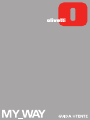 1
1
-
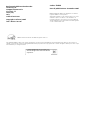 2
2
-
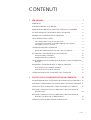 3
3
-
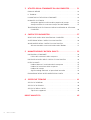 4
4
-
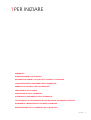 5
5
-
 6
6
-
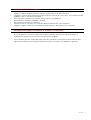 7
7
-
 8
8
-
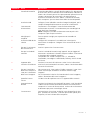 9
9
-
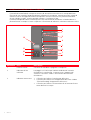 10
10
-
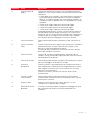 11
11
-
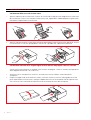 12
12
-
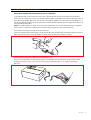 13
13
-
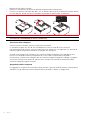 14
14
-
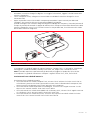 15
15
-
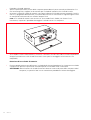 16
16
-
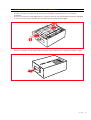 17
17
-
 18
18
-
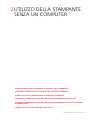 19
19
-
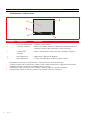 20
20
-
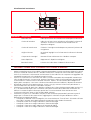 21
21
-
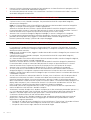 22
22
-
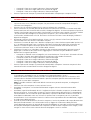 23
23
-
 24
24
-
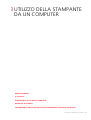 25
25
-
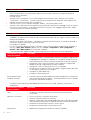 26
26
-
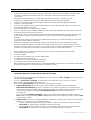 27
27
-
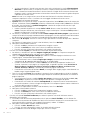 28
28
-
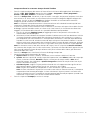 29
29
-
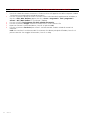 30
30
-
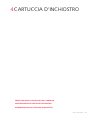 31
31
-
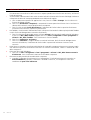 32
32
-
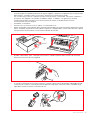 33
33
-
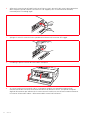 34
34
-
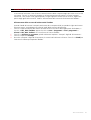 35
35
-
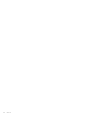 36
36
-
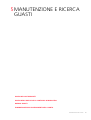 37
37
-
 38
38
-
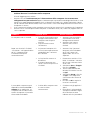 39
39
-
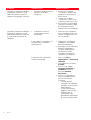 40
40
-
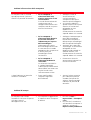 41
41
-
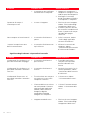 42
42
-
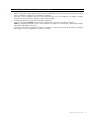 43
43
-
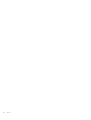 44
44
-
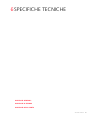 45
45
-
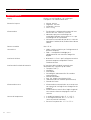 46
46
-
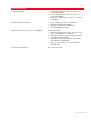 47
47
-
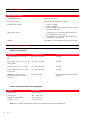 48
48
-
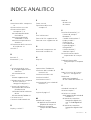 49
49
-
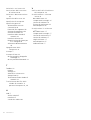 50
50
-
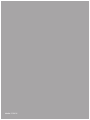 51
51